WPS帮助老师轻松查询学生各科成绩
上学的时候,经常到了期末各位同学的家长跑到学校来找老师咨询自己孩子的期末考试情况,老师们也为了应付做了本厚厚的成绩本,一页一页的翻查着,其实利用WPS表格可以相当轻松的解决相关查询问题,免去一天到晚翻本子的功...
上学的时候,经常到了期末各位同学的家长跑到学校来找老师咨询自己孩子的期末考试情况,老师们也为了应付做了本厚厚的成绩本,一页一页的翻查着,其实利用wps表格可以相当轻松的解决相关查询问题,免去一天到晚翻本子的功夫。具体如下:
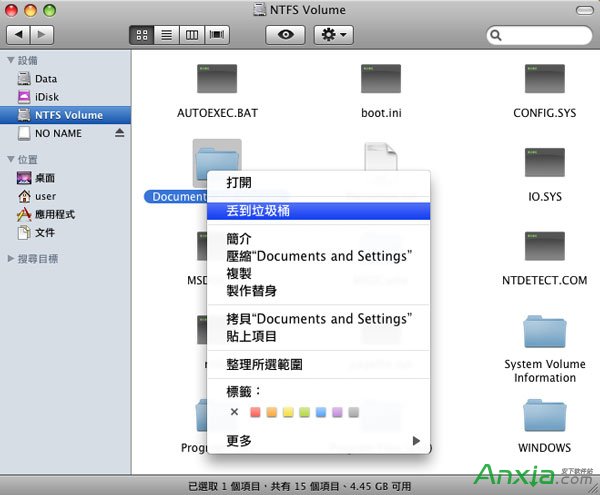
效果预览
① 制作好相关的数据,在单元格H3中输入公式:“=VLOOKUP(H2,B4:E21,2,0)” VLOOKUP表示:在表格或数值数组的首列查找指定的数值,并由此返回表格或数组当前行中指定列处的数值。
图1
单元格H4、H5同样输入,公式根据对应情况做相应改变。
在G单元格输入“姓名、语文、数学 等”相关资料。这样,将所有同学的各科成绩一一对应起来。
② 在“总分”一栏(单元格H6)输入求和公式:“=SUM(H3:H5)”,求出各科总和。
图2
③ 在“平均分”一栏(单元格H7)输入求平均值公式:“=AVERAGE(H3:H5)”求出各科平均分。
图3
为了方便,再将该单元格格式设置成“小数”保留两位。
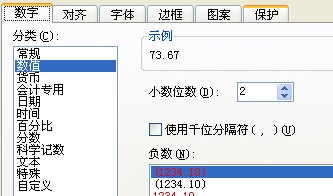
图4
④ 在“评价”一栏(单元格H8)输入判断公式:“=IF(H7>=60,"及格","不及格")”判断及格或不及格(一般情况下,以60分作为标准)
最后将表格稍加美化,即可。
以后只要在“小白”处输入对应名字 就能轻松查询某学生的成绩情况。
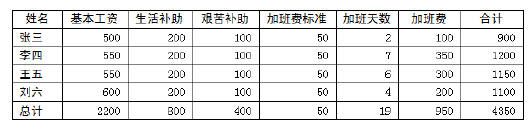
WPS文字中的表格计算功能的初次使用
一些网友已经拿到新引擎的WPS文字测试版了,并惊喜地发现文字中的表格已经可以进行简单的计算。 或者,看了常用工作条上的简单的表格计算按钮后,你会觉得表格计算功能还嫌太弱,只能计算求和、求平均值、最大值和最...
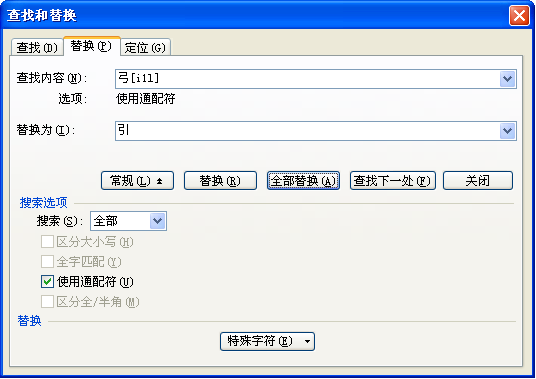
WPS中活用查找替换修正OCR识别错误
朋友小A在整理一份材料时,经常会用扫描仪将已有的纸质材料转换成电子文档,但是,用OCR软件识别出来的文字,总把“引”字识别成“弓1”或“弓i”、“弓l”。他使用WPS文字中...

WPS 2009将文档处理变成填字游戏
办公室白领每天都会处理大量的文档,如果对Office的一些功能不太熟悉,不但耗费大量的时间和精力,而且制作出来的文档还不够美观。WPS2009给了我们不同的解决方法,可以让文档的处理变成填字游戏。 用好模板 省时省...

3种方法找到WPS网络模板的本地位置
方法一:点击网络模板,切换到本地,可以看到模板已经完整地被保存在本地了。 方法二:另一种找到本机模板的方式是:点击文件下的本机模板,在download文件夹下可以找到。 方法三:下载后的模板存在于你的系统目录下,如...
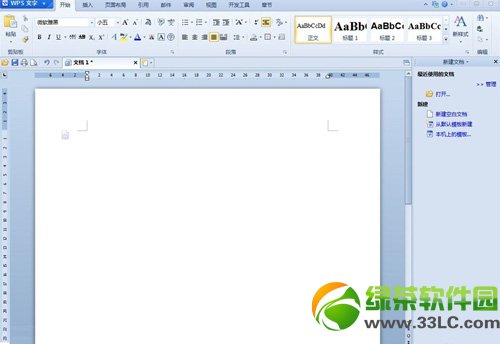
WPS怎么删除空白页?
WPS怎么删除空白页?在编辑WPS文档时,有的时候会出现空白页吗,怎么也删不掉,很是烦人。今天,小编收集整理了去除WPS空白页的方法,大家可以来学习一下! WPS删除空白页方法一、 直接将鼠标放在空白页上点“退...

批量清除WPS和Word文档中回车符的方法
通常我们在使用WPS文字或者Word时,可能会因为复制而产生很多的回车符;或者从网页复制的文字粘入Word时候,会带来大量换行符。怎样能批量去掉这些个小符号呢,下面的方法马上告诉你! WPS文字或者Word中的回车符分...

